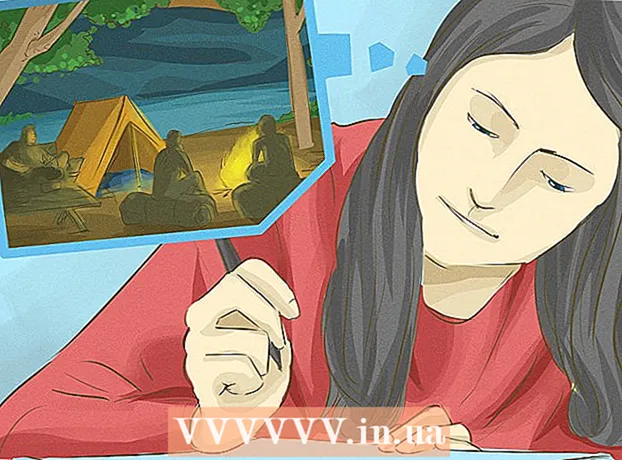Avtor:
Sara Rhodes
Datum Ustvarjanja:
13 Februarjem 2021
Datum Posodobitve:
1 Julij. 2024

Vsebina
- Koraki
- Metoda 1 od 3: Odstranite v meniju programa
- Metoda 2 od 3: Odstranite prek "Synaptic Package Manager"
- Metoda 3 od 3: Brisanje prek terminala
Operacijski sistem Linux Mint ponuja na tisoče različnih programov in aplikacij. Kaj pa, če želite odstraniti eno od aplikacij? Beri naprej!
Koraki
Metoda 1 od 3: Odstranite v meniju programa
 1 Kliknite "Meni". Pomaknite se do aplikacije, ki jo želite odstraniti. Z desno miškino tipko kliknite neželeni program in izberite Odstrani.
1 Kliknite "Meni". Pomaknite se do aplikacije, ki jo želite odstraniti. Z desno miškino tipko kliknite neželeni program in izberite Odstrani.  2 Vnesite geslo in kliknite »Potrdi«.
2 Vnesite geslo in kliknite »Potrdi«. 3 Poglejte sporočila, v katerih bo pisalo: "Te aplikacije bodo odstranjene." Kliknite gumb Odstrani.
3 Poglejte sporočila, v katerih bo pisalo: "Te aplikacije bodo odstranjene." Kliknite gumb Odstrani.  4 Počakajte, da se program odstrani. To lahko traja nekaj časa. Potem bo okno za odstranitev izginilo.
4 Počakajte, da se program odstrani. To lahko traja nekaj časa. Potem bo okno za odstranitev izginilo.
Metoda 2 od 3: Odstranite prek "Synaptic Package Manager"
 1 Odprite "Synaptic Package Manager". Izberite "Meni" in kliknite "Upravitelj paketov", nato vnesite geslo.
1 Odprite "Synaptic Package Manager". Izberite "Meni" in kliknite "Upravitelj paketov", nato vnesite geslo.  2 V hitri filter vnesite ime programske opreme, ki jo želite odstraniti.
2 V hitri filter vnesite ime programske opreme, ki jo želite odstraniti. 3 Z desno miškino tipko kliknite program in izberite "Označi za odstranitev".
3 Z desno miškino tipko kliknite program in izberite "Označi za odstranitev". 4 Kliknite gumb Uporabi.
4 Kliknite gumb Uporabi. 5 Preverite seznam. To je zadnja priložnost, da si ogledate seznam označenih programov, preden jih izbrišete. Kliknite gumb Uporabi.
5 Preverite seznam. To je zadnja priložnost, da si ogledate seznam označenih programov, preden jih izbrišete. Kliknite gumb Uporabi.  6 Počakajte, da se program odstrani. To lahko traja nekaj časa.
6 Počakajte, da se program odstrani. To lahko traja nekaj časa.  7 Zapri okno.
7 Zapri okno.
Metoda 3 od 3: Brisanje prek terminala
 1 Odprite terminal s pritiskom na kombinacijo tipk CTRL + ALT + T.
1 Odprite terminal s pritiskom na kombinacijo tipk CTRL + ALT + T. 2 Kopirajte naslednji ukaz: sudo apt-get odstranite zamrznjeni mehurček
2 Kopirajte naslednji ukaz: sudo apt-get odstranite zamrznjeni mehurček  3 Pritisnite "Enter" in vnesite geslo.
3 Pritisnite "Enter" in vnesite geslo. 4 Za več informacij poglejte v terminalsko okno!
4 Za več informacij poglejte v terminalsko okno!- Primer: Naslednji paketi so bili samodejno nameščeni in niso več potrebni.
 5 Če jih želite odstraniti, uporabite 'apt-get autoremove'. Ukaz »samodejno odstranjevanje« je najučinkovitejši. Vnesite "Y" in pritisnite "Enter" za nadaljevanje.
5 Če jih želite odstraniti, uporabite 'apt-get autoremove'. Ukaz »samodejno odstranjevanje« je najučinkovitejši. Vnesite "Y" in pritisnite "Enter" za nadaljevanje.